V této kapitole je vysvětlen modul Webmin pro výpis dalších serverů ve vaší síti a je zdokumentován jeho vztah k modulům Cluster a RPC.
Obsah
Modul Webmin Servers Index
Tento modul skutečně slouží dvěma účelům, jednomu jednoduchému a druhému poměrně složitému. Můžete jej použít k vytvoření hlavního indexu jiných systémů se systémem Webmin ve vaší síti, z nichž každý je zobrazen jako ikona, na kterou můžete kliknout a připojit se k serveru. Každá ikona může být buď normální odkaz, nebo „tunel“, který vás automaticky přihlásí na jiný server s veškerým provozem odeslaným přes první systém.
Modul lze také použít k definování systémů, které mohou být řízeny hlavním Webmin serverem, pomocí modulu Stav systému a serveru a modulů v kategorii Cluster. Každý z těchto dalších systémů musí mít také nainstalovaný Webmin a speciální protokol RPC (Remote Procedure Call) používá master pro komunikaci s podřízenými a jejich ovládání. Jak to všechno funguje, je podrobně vysvětleno v této kapitole.
Když kliknete na ikonu modulu v kategorii Webmin, zobrazí se stránka jako na obrázku níže. Většinu stránky zabírá tabulka ikon, jedna pro každý další server, který jste přidali. Samozřejmě, pokud je to poprvé, co byl modul použit, nezobrazí se zpočátku žádné ikony serveru. Ve spodní části jsou tlačítka pro automatické vyhledání dalších serverů Webmin ve vaší místní síti.
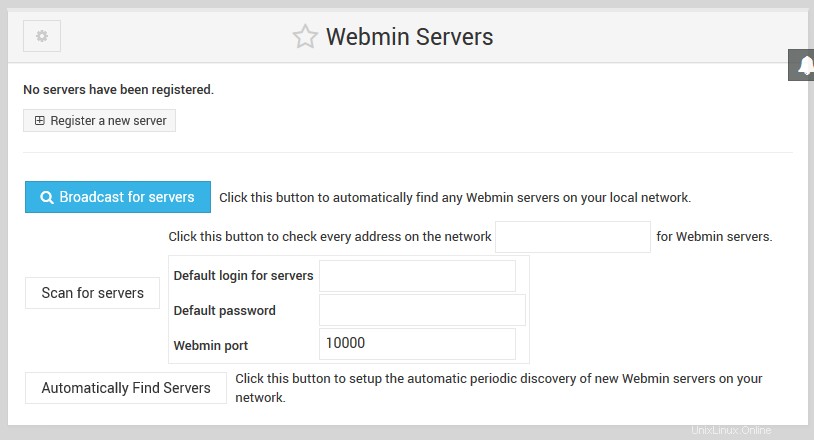 Modul indexu serverů Webmin
Modul indexu serverů Webmin I když byl navržen pro vytváření indexu webových serverů Webmin, není důvod, abyste místo toho nemohli vytvářet ikony pro jiné typy webových serverů. Funkce RPC modulu však přirozeně budou fungovat pouze při komunikaci s hostitelem, na kterém běží Webmin.
Přidání serveru Webmin
Chcete-li k tomuto modulu přidat nový server, ať už za účelem poskytnutí odkazu na něj, nebo tak, aby jej bylo možné spravovat pomocí jednoho z modulů skupiny clusteru, postupujte takto :
- Klikněte na Zaregistrovat nový server odkaz na hlavní stránce nad nebo pod stávajícími ikonami.
- V Název hostitele zadejte název internetového hostitele nebo IP adresu druhého serveru, například server.example.com .
- V Port zadejte port, na kterém Webmin naslouchá, obvykle 10000 .
- Z Typ serveru vyberte operační systém, na kterém běží druhý hostitel. Tím se nastaví pouze ikona, která bude reprezentovat server.
- Pokud je druhý server Webmin v režimu SSL, vyberte Ano na serveru SSL? pole. Tuto možnost lze použít pouze v případě, že hlavní systém má nainstalovaný modul Net::SSLeay Perl a knihovnu OpenSSL, aby mohl vytvořit připojení SSL v klientském režimu.
- Když se zobrazí Popis je nastaveno na *Od hostitele a portu*, název hostitele a číslo portu serveru se zobrazí pod jeho ikonou na hlavní stránce modulu. Můžete však vybrat druhou možnost a zadat alternativní popis, který se má zobrazit, například Corporate Web Server .
- Servery definované v tomto modulu lze kategorizovat do skupin pro snadnější přidávání do modulů kategorie Cluster. Ve Skupině Člen serveru můžete vybrat jednu z následujících možností :*Žádné *Systém, který přidáváte, nebude v žádné skupině. *Stávající skupina *Pokud již byly definovány některé skupiny, bude tento server ve skupině vybrané z nabídky vedle této možnosti. Pokud ještě žádné skupiny neexistují, tato možnost se ani nezobrazí. *Nová skupina *Server bude přidán do nové skupiny, jejíž název zadáte do sousedního textového pole. Skupina přestane existovat, jakmile budou všechny servery v ní smazány nebo změněny na jinou skupinu.
- Typ odkazu pole je možná nejdůležitější na tomto formuláři, protože určuje, zda lze nový server použít v modulech clusteru a modulu Stav systému a serveru. Také určuje, zda je ikona normálním odkazem nebo tunelem. Vaše možnosti jsou :*Normální odkaz na server *Volání RPC nelze uskutečnit na druhý server a jeho ikona na hlavní stránce modulu bude pouze normální webový odkaz. Pokud v systému běží nějaký jiný port specifikovaný webovým serverem, měli byste vybrat tuto možnost. *Přihlášení přes Webmin s uživatelským jménem *Tato možnost musí být zvolena, pokud chcete používat funkce Webmin RPC k ovládání tohoto serveru, jako jsou moduly kategorie Cluster. Pokud je vybráno, musíte do polí vedle zadat uživatelské jméno a heslo pro Webmin na vzdáleném hostiteli. Uživatel by měl být root nebo admin, protože ostatní uživatelé Webminu nemají ve výchozím nastavení povoleno přijímat volání RPC, pokud k tomu nemají zvláštní oprávnění. RPC lze použít ke spuštění libovolného příkazu nebo úpravě jakéhokoli souboru na serveru, a proto k němu nesmí být udělen přístup nedůvěryhodným uživatelům Webminu. Pokud je zvolen tento režim, ikona serveru na hlavní stránce bude tunelem, který automaticky přihlásí každého, kdo na něj klikne, na vzdálený server jako určený uživatel. *Přihlášení po kliknutí na ikonu *Pokud je vybrána tato možnost, server nelze použít pro RPC, ale jeho ikona bude i nadále tunelem ke vzdálenému hostiteli. Při prvním kliknutí na něj však bude uživatel vyzván k zadání přihlašovacího jména a hesla pro vzdálený systém, které se uloží do souboru cookie v prohlížeči uživatele. Tato možnost je užitečná, pokud chcete, aby různí uživatelé mohli využívat funkci tunelování, ale přesto se přihlašovali ke vzdálenému systému jako oni sami.
- Pokud Přihlaste se přes Webmin s uživatelským jménem výše byla vybrána možnost Provádět rychlá volání RPC? pole určuje, zda bude použit nový rychlý protokol RPC nebo starší pomalý protokol. Můžete vybrat Ano chcete-li vynutit použití rychlého režimu, Ne vynutit pomalý režim nebo Rozhodnout se automaticky aby Webmin používal rychlý režim pouze v případě, že je dostupný. Pokud je zvolena automatická možnost a server nelze kontaktovat nebo se k němu přihlásit, zobrazí se po stisknutí tlačítka Vytvořit chybová zpráva. tlačítko později. Verze Webminu před 0.89 nepodporovaly rychlý protokol, ale většina systémů by již měla být upgradována nad rámec tohoto. Obecně budete chtít stále používat rychlejší režim, pokud firewall neblokuje přímá TCP spojení, která používá. Další podrobnosti o rozdílech mezi těmito dvěma režimy naleznete v části „Jak RPC funguje“ dále v této kapitole.
- Nakonec klikněte na Vytvořit tlačítko pro přidání tohoto nového serveru. Pokud ve formuláři nebyly žádné chyby, budete vráceni na hlavní stránku modulu, která by měla obsahovat novou ikonu.
Ikony pro servery, které nejsou vytvořeny v Normální odkaz na server režim bude ve skutečnosti odkazy na program na tomto hlavním serveru, který se za vás připojuje ke vzdálenému systému. To může být užitečné, pokud je váš hlavní server přístupný z Internetu, ale interní hostitelé nikoli, například pokud máte pouze jednu internetovou IP adresu a používáte NAT. Když k těmto interním serverům přistupujete kliknutím na jejich ikony v tomto modulu na hlavním systému, váš prohlížeč se skutečně připojuje pouze k hlavnímu serveru, který pak tuneluje požadavky na vybraný podřízený server.
Na systému Webmin s více uživateli byste měli být opatrní, abyste k tomuto modulu udělili přístup nedůvěryhodným uživatelům. Každý, kdo může kliknout na ikonu serveru v Přihlášení přes Webmin s uživatelským jménem režim bude připojen ke vzdálenému systému jako uživatel zadaný pro daný server, nikoli on sám. To mu pravděpodobně umožní dělat s oprávněními root na tomto vzdáleném hostiteli věci, které by na hlavním systému dělat nemohl.
Část „Řízení přístupu k modulu“ později vysvětluje, jak můžete ovládat, které ikony serveru může konkrétní uživatel používat, takže nedůvěryhodné osoby mohou být omezeny na ty v bezpečném *Normálním odkazu na server* nebo *Přihlášení po kliknutí na ikonu * v režimech.
Úprava nebo smazání serveru Webmin
Jakmile do tohoto modulu přidáte server, můžete upravit všechny jeho detaily nebo jej dokonce úplně smazat. Postup je následující:
- Na hlavní stránce klikněte na (upravit) vedle názvu serveru, který chcete změnit. Tím se zobrazí editační formulář téměř identický s formulářem pro přidání serveru.
- Všechna pole lze upravovat a mají stejné možnosti a význam, jak je vysvětleno v části „Přidání serveru Webmin“. Jedinou výjimkou je Provádět rychlá volání RPC? pole, které nebude obsahovat Rozhodnout automaticky výběr, pokud modul již vypracoval režim RPC, který vzdálený server podporuje.
- Klikněte na tlačítko Uložit tlačítko pro aktivaci vašich nových nastavení. Nebo pokud chcete tento server z modulu odstranit, stiskněte Smazat namísto. Jakékoli další moduly (například moduly v kategorii Cluster), které tento server využívaly, jej automaticky odstraní ze svých seznamů.
Použití serverových tunelů
Když v jednom z tunelových režimů kliknete na ikonu Webmin serveru, budete k němu připojeni přes tento nadřízený systém. Uživatelské rozhraní vzdáleného hostitele bude téměř přesně stejné, jako kdybyste se přihlásili normálně, až na to, že každá stránka bude obsahovat speciální Servery Webmin odkaz. Po kliknutí na toto se dostanete zpět do modulu Webmin Servers Index na hlavním systému, což je pohodlnější, než stisknout tlačítko Zpět v prohlížeči několik setkrát.
Aby tunelování fungovalo, musí hlavní server analyzovat a upravit kód HTML odeslaný zpět vzdáleným hostitelem, ke kterému se přihlašujete. V současné době to funguje dobře pro servery Webmin, ale může selhat, pokud tunelujete do nějaké jiné webové aplikace nebo webové stránky, které používají HTML, které tento modul nepodporuje. Příznaky tohoto zahrnují odkazy směřující na neexistující stránky na hlavním serveru a obrázky, které se nenačítají správně.
Kliknutím na ikonu serveru *Při klepnutí na ikonu Přihlásit se *režim nejprve zobrazí přihlašovací formulář pro zadání uživatelského jména a hesla pro vzdálený systém. To se objeví, i když vzdálený hostitel ve skutečnosti nespouští Webmin na zvoleném portu, ale lze jej použít k přihlášení k libovolnému webovému serveru, který používá standardní HTTP ověřování. Po přihlášení bude vaše uživatelské jméno a heslo zapamatováno, dokud buď neukončíte prohlížeč (čímž zahodíte cookie), nebo nekliknete na (odhlásit) odkaz, který se zobrazí pod ikonou serveru na hlavní stránce modulu.
Vysílání a vyhledávání serverů
Pokud máte ve své síti velký počet serverů Webmin, může být jejich přidávání po jednom do tohoto modulu zdlouhavé. Existuje však lepší způsob - hlavní systém může vysílat ve vaší místní síti LAN pro jiné servery Webmin nebo odesílat požadavky na hostitele v konkrétní síti, aby prozkoumal servery. Všechny nalezené položky budou automaticky přidány do tohoto modulu, i když pouze v Normálním odkazu na server režimu. Neexistuje způsob, jak by hlavní systém automaticky určil přihlašovací jméno a heslo pro vzdálený systém, protože kdyby to bylo možné, byla by to obrovská bezpečnostní díra!
Chcete-li najít další servery Webmin, postupujte takto :
- Pokud chcete prohledávat pouze místní LAN, klikněte na tlačítko *Vysílání pro servery* ve spodní části hlavní stránky modulu. Chcete-li vyhledat jinou síť, zadejte její adresu do pole napravo od Vyhledat servery tlačítko před jeho stisknutím. Musí to být síť třídy C, zadaná jako 192.168.1.0 .
- Zobrazí se stránka se seznamem adres URL nalezených serverů. Nové budou mít Nalezen nový server před svými URL budou mít ty, které jsou již na hlavní stránce, Nalezen známý server a odpovědi samotného hlavního systému budou mít *Nalezen tento server*.
- Po dokončení procesu se můžete vrátit na hlavní stránku, která nyní bude obsahovat zvláštní ikonu pro každý z nově nalezených serverů. Poté je lze upravit tak, aby se přepnuly do režimu *Přihlášení přes Webmin s uživatelským jménem*, abyste je mohli používat pro RPC.
Všechny verze Webminu od verze 0.75 naslouchají na portu UDP 10000 vysílacím a skenovacím paketům odeslaným tímto modulem a odpovídají svým názvem hostitele, číslem portu a režimem SSL. Server nebude nalezen, pokud tento port blokuje brána firewall nebo pokud bylo naslouchání UDP z bezpečnostních důvodů vypnuto.
Jak RPC funguje
RPC je protokol, který může jeden systém Webmin používat k ovládání jiného. Požadavek RPC je obvykle volání funkce v knihovně nějakého modulu a zahrnuje parametry této funkce. Existují však i jiné typy požadavků RPC pro přenos dat na a ze serveru, kontrolu dostupnosti modulu, získání konfigurace modulu a provedení části kódu v Perlu. Tato část vysvětluje technické podrobnosti o tom, jak to funguje, a lze ji přeskočit, pokud nejste programátor a nemáte žádné potíže s připojením RPC.
Když nastavíte modul Stav systému a serveru pro načítání některých stavových informací ze vzdáleného systému, provede se volání RPC funkcím ve stejném modulu v tomto systému, aby se zjistilo, zda je služba aktivní nebo neaktivní. Podobně, když je uživatel přidán do modulu Cluster Users and Groups, provede se několik volání RPC, aby ho přidali do souboru s hesly, vytvořili jeho domovský adresář a zkopírovali do něj soubory. Kapitola 56 vysvětluje, jak využít RPC ve vašich vlastních modulech a jaká jsou jeho omezení.
Jak bylo vysvětleno dříve, RPC má dva různé režimy – rychlý a pomalý. Pomalý režim je nejjednodušší, protože pro každé volání funkce RPC, přenos souboru nebo žádost o informace používá HTTP požadavek z masteru na slave. Všechny parametry, data a návratové hodnoty jsou zahrnuty v tomto požadavku a jeho odpovědi a nejsou vytvářena žádná další TCP spojení. Výhodou tohoto režimu je, že může fungovat přes firewally a proxy, pokud jsou povoleny HTTP požadavky na port 10000.
Kromě toho, že je pomalý, má tento režim jednu velkou nevýhodu – HTTP je bezstavový protokol, ale volání Webmin RPC bezstavová nejsou. Je docela možné, že jedno volání funkce nastaví globální proměnnou, na které závisí další volání funkce. To znamená, že pro každý hlavní server, který otevírá relaci RPC, musí být na vzdáleném systému spuštěn proces na pozadí, ve kterém je udržován stav. Ale neexistuje způsob, jak by podřízený systém automaticky detekoval, kdy hlavní CGI program skončil, a tím ukončit proces na pozadí, protože mezi nimi neexistuje žádné přímé spojení!
Řešením Webminu je nechat proces ukončit, když master provede speciální RPC volání nebo po 30 sekundách nečinnosti. Pokud hlavní CGI program nevyvolá funkci remote_finished, vzdálený proces bude spotřebovávat paměť, dokud neuplyne časový limit. Pokud z nějakého důvodu mezi voláními RPC na stejného hostitele uplynulo více než 30 sekund, proces na pozadí se ukončí a budoucí volání RPC selžou.
Novější rychlý protokol RPC řeší tyto problémy pomocí pouze jednoho počátečního požadavku HTTP, aby byl na vzdáleném systému spuštěn proces na pozadí. Hlavní server pak vytvoří TCP spojení s tímto procesem (který naslouchá na volném portu) a místo toho posílá RPC požadavky přes toto spojení. Když hlavní program skončí, toto připojení bude automaticky přerušeno a proces vzdáleného pozadí bude ukončen. Nejsou potřeba žádná volání speciálních funkcí ani časové limity.
Rychlý režim RPC má mnohem lepší podporu pro přenos velkých souborů do a ze vzdálených systémů. Pomalý režim se pokouší zakódovat soubory uvnitř požadavku HTTP, což může selhat, pokud jsou dva velké. Novější režim je místo toho přenáší nezakódované prostřednictvím samostatného TCP spojení, které je rychlejší a mnohem spolehlivější. Moduly Cluster Software Packages a Cluster Webmin Configuration mohou selhat při instalaci velkého balíčku v pomalém režimu.
Jediným problémem s rychlým režimem je, že některé firewally mohou blokovat připojení TCP, které se obvykle provádí na portu 1 nebo 2 nad základním portem Webmin vzdáleného hostitele, jako je 10001 nebo 10002. Pokud jsou data přenášena pomocí RPC, takže každá brána firewall ve vaší síti mezi dvěma servery musí být nakonfigurována tak, aby umožňovala připojení z hlavního serveru ke vzdálenému hostiteli na portech v rozsahu 10 000 až 10 100.
Řízení přístupu k modulu
Pokud máte ve svém systému více než jednoho uživatele Webmin, možná budete chtít zpřístupnit tento modul dalším lidem, aniž byste jim poskytli přístup ke všem ikonám serveru nebo možnost přidávat servery. To je užitečné, pokud chcete, aby ostatní viděli pouze ikony pro servery, které nejsou v Přihlášení přes Webmin s uživatelským jménem režimu, čímž se modul změní pouze na index ostatních systémů ve vaší síti. Prvním krokem je přiřazení tohoto modulu uživateli, jak je vysvětleno na WebminUsers. Poté jej můžete omezit tak, aby mohl vidět a používat tunely pouze pro určité servery, a to podle následujících kroků:
- Kliknutím na Webmin Servers Index vedle jména uživatele nebo skupiny v modulu Webmin Users vyvoláte formulář pro řízení přístupu.
- Změňte Lze upravit konfiguraci modulu? pole na Ne , aby nemohl měnit uživatelské rozhraní pro jiné osoby.
- V části Může používat servery pole zvolilo Vybráno a ze seznamu níže vyberte ty, které chcete zviditelnit.
- Změňte Můžete upravovat servery? a Mohou najít servery? polí na Ne .
- Klikněte na tlačítko Uložit tlačítko pro aktivaci nových omezení.
Skrytí serveru před uživatelem v tomto modulu mu nezabrání v jeho používání v jiných modulech, které využívají RPC.
Konfigurace modulu Webmin Servers Index
Tento modul má několik nastavení, která řídí vzhled jeho uživatelského rozhraní a provádění skenování serverů. Můžete je upravit kliknutím na Konfigurace modulu odkaz na hlavní stránce, čímž se zobrazí formulář obsahující následující pole:
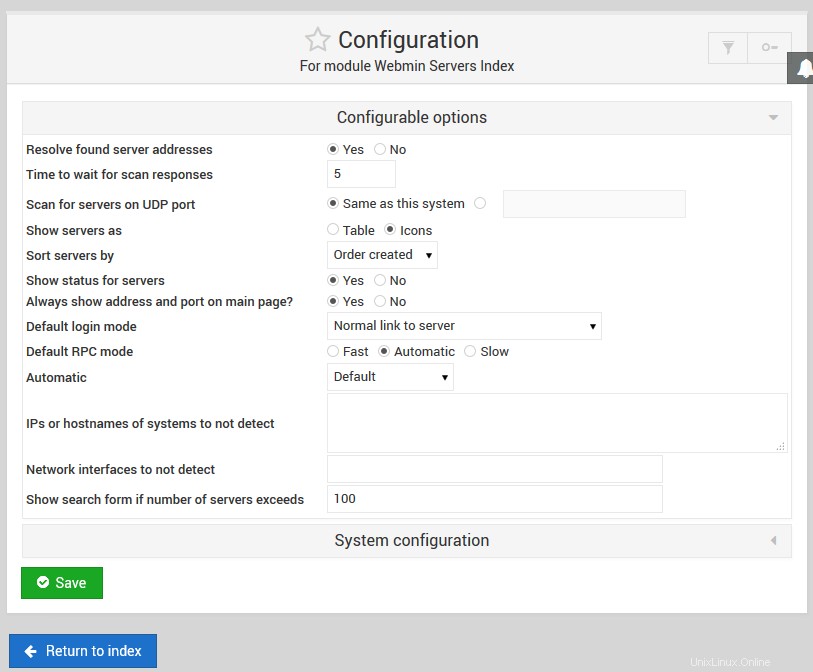 Konfigurace serverů Webmin
Konfigurace serverů Webmin